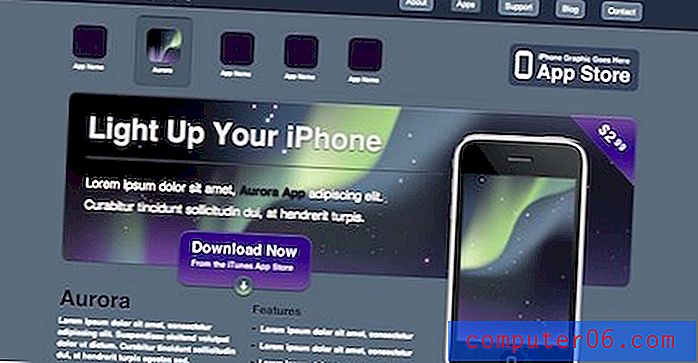Adobe Premiere Elements Review
4 van de 5
Uitstekende videobewerking met beperkte apparaatondersteuning prijs
4 van de 5
Een beetje prijzig in vergelijking met andere capabele video-editors makkelijk te gebruiken
5 van de 5
Uiterst gemakkelijk te gebruiken met uitstekende ingebouwde tutorials ondersteuning
4 van de 5
Veel ondersteuning zolang je geen nieuwe problemen tegenkomt
Korte samenvatting
Adobe Premiere Elements is de verkleinde versie van Adobe Premiere Pro, ontworpen voor de gewone thuisgebruiker in plaats van filmprofessionals. Het begeleidt nieuwe gebruikers uitstekend in de wereld van videobewerking, met een handige reeks ingebouwde zelfstudies en inleidende opties die het gemakkelijk maken om te beginnen met het bewerken van video's. Er is een uitstekende set tools voor het bewerken van de inhoud van bestaande video's en er is een bibliotheek met afbeeldingen, titels en andere media beschikbaar om een extra beetje stijl aan uw project toe te voegen. De weergavesnelheid van uw uiteindelijke uitvoer is redelijk gemiddeld in vergelijking met andere video-editors, dus houd daar rekening mee als u van plan bent aan grote projecten te werken.
De ondersteuning die beschikbaar is voor Premiere Elements is in eerste instantie goed, maar u kunt in de problemen komen als u meer technische problemen heeft, omdat Adobe sterk leunt op community-ondersteuningsforums om bijna al hun vragen te beantwoorden. Ik kwam een vrij ernstige bug tegen bij het rechtstreeks importeren van media vanaf mobiele apparaten, en ik kon geen bevredigend antwoord krijgen over waarom.
Wat ik leuk vind
- Zeer gebruiksvriendelijk
- Ingebouwde tutorials
- Keyframing voor animatie
- 4K / 60 FPS-ondersteuning
- Uploaden via sociale media
- Adobe-account vereist
- Beperkte apparaatondersteuning
- Relatief langzame weergave
- Beperkte voorinstellingen voor export van sociale media
Adobe Premiere Elements
Algemene beoordeling: 4, 3 van de 5 Windows / macOS, $ 69, 99 Bezoek de sitesnelle navigatie
// Waarom u mij moet vertrouwen
// Wat is Adobe Premiere Elements?
// Een nadere blik op Premiere Elements
// De redenen achter mijn beoordelingen
// Alternatieven voor Premiere Elements
// Gevolgtrekking
Waarom je me moet vertrouwen
Hallo, mijn naam is Thomas Boldt en ik ben een grafisch ontwerper met ervaring in motion graphic design en een fotografie-instructeur, die me allebei hebben verplicht om met videobewerkingssoftware te werken. Het maken van video-tutorials is essentieel voor het aanleren van enkele van de meer gecompliceerde digitale bewerkingstechnieken, en videobewerking van hoge kwaliteit is een noodzaak om het leerproces zo soepel mogelijk te laten verlopen.
Ik heb ook uitgebreide ervaring met het werken met alle soorten pc-software, van kleine open source-programma's tot industriestandaard softwaresuites, zodat ik gemakkelijk een goed ontworpen programma kan herkennen. Ik heb Premiere Elements aan verschillende tests onderworpen om het scala aan functies voor videobewerking en -export te verkennen, en ik heb de verschillende technische ondersteuningsopties voor zijn gebruikers verkend.
Disclaimer: ik heb geen enkele compensatie of overweging van Adobe ontvangen om deze recensie te schrijven en ze hebben geen enkele redactionele of inhoudelijke invoer gehad.
Wat is Adobe Premiere Elements?
Premiere Elements 2018 is de nieuwste versie van Adobe's videobewerkingssoftware die op de markt wordt gebracht voor de gemiddelde thuisgebruiker en videoliefhebber. Het biedt een reeks solide bewerkingstools en de mogelijkheid om voltooide video's eenvoudig te exporteren om te delen met sociale mediasites zoals YouTube en Facebook.
Is Adobe Premiere Elements gratis?
Nee, het is geen gratis software, hoewel er een gratis proefperiode van 30 dagen beschikbaar is. Met de proefversie kunt u de volledige functionaliteit van de software testen, maar alle video's die u uitvoert tijdens het gebruik van de gratis proefversie hebben een watermerk met de tekst 'Created with Adobe Premiere Elements trial version' in het midden van het frame (zoals u zie in latere screenshots).
Als u het programma wilt kopen, kunt u dit doen in de Adobe-winkel voor een eenmalige kost van $ 99, 99 USD. Als je een upgrade uitvoert van een eerdere versie van Premiere Elements, ontvang je een kleine korting tot $ 79, 99.
Er is ook de mogelijkheid om Premiere Elements en Photoshop Elements samen te kopen voor $ 149, 99, wat je wat meer flexibiliteit geeft als het gaat om het maken van je eigen afbeeldingen en andere elementen voor je films. Upgraden vanaf een vorig Elements-pakket kost $ 119, 99.
Premiere Elements vs. Premiere Pro
Premiere Elements is een video-editor die is ontworpen voor het grote publiek zonder eerdere ervaring met videobewerking, terwijl Premiere Pro een professioneel programma is dat van gebruikers verwacht dat ze de ins en outs van videoproductie begrijpen voordat ze het gaan gebruiken.
Premiere Pro is gebruikt om Hollywood-blockbusters te bewerken, waaronder Avatar en Deadpool, terwijl Premiere Elements meer geschikt is voor het bewerken van homevideo's, gameplay-opnames en YouTube-inhoud. Je kunt onze Adobe Premiere Pro-recensie hier lezen.
Tutorials van Adobe Premiere Elements
Het product bevat een uitstekende reeks tutorials die in het programma zijn ingebouwd, inclusief het eLive-gebied dat voortdurend wordt bijgewerkt met nieuwe tutorials en inspiratie van Elements.

Als u op zoek bent naar meer basale en gestructureerde tutorials, leidt de modus Begeleid u door het proces van het uitvoeren van basistaken totdat u bekend raakt met het proces.
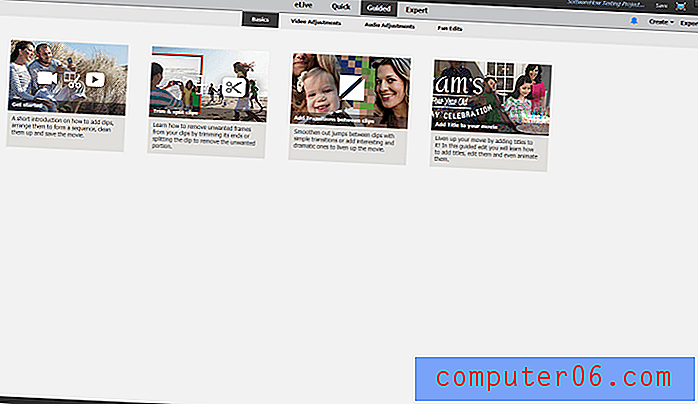
Maar er is nog meer voor degenen onder u die een grondiger basis willen hebben in hoe Premiere Elements werkt:
- Zelfstudies over Adobe Premiere Elements
- Lynda.com's Learning Premiere Elements-cursus
En voor degenen die een offline referentie willen, is er ook een boek verkrijgbaar bij Amazon.com - The Muvipix.com Guide to Adobe Premiere Elements 15 .
Premiere Elements nader bekeken
Opmerking: het programma is ontworpen voor de thuisgebruiker, maar het heeft nog steeds meer tools en mogelijkheden dan we in deze review kunnen testen. In plaats daarvan zal ik me concentreren op de meer algemene aspecten van het programma en hoe het presteert.
Houd er ook rekening mee dat de onderstaande schermafbeeldingen afkomstig zijn van Premiere Elements 15 voor de pc (Windows 10 64-bit), dus als u Premiere Elements voor Mac gebruikt, zien de interfaces er iets anders uit.
Gebruikersomgeving
De interface voor Premiere Elements is zeer gebruiksvriendelijk en biedt een aantal verschillende manieren om de software te gebruiken. De primaire UI-opties zijn beschikbaar bij de navigatie bovenaan: eLive, Quick, Guided en Expert. eLive biedt up-to-date tutorials en inspirerende stukken die zijn ontworpen om u te helpen uw technieken uit te breiden, en de Quick-modus is een uitgeklede versie van de interface die is ontworpen voor snelle en eenvoudige videobewerkingen. De modus Begeleid leidt u door het proces van de eerste keer werken met video en laat u kennismaken met de modus Expert, die u wat meer informatie en controle geeft over de manier waarop uw film wordt samengesteld.
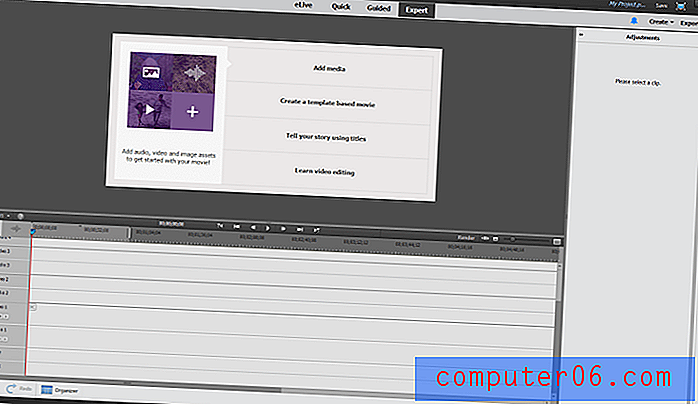
U kunt ook een van de wizards in het menu 'Maken' gebruiken om een videoverhaal, een instantfilm of een videocollage te maken, drie snelle manieren om uw video's en foto's in een film te veranderen zonder al te veel te hoeven leren over bewerken door simpelweg het beantwoorden van vragen over de inhoud. Als je niet te veel wilt focussen op een aangepaste video maar snel iets leuks wilt, kunnen deze opties je wat tijd besparen.
Werken met media
Werken met Premiere is vrij eenvoudig, of je nu de tijd hebt genomen om een aantal inleidende video's of tutorials door te nemen. Als je ervaring hebt met het werken met andere videobewerkingstoepassingen, zal het proces je meteen duidelijk zijn. Zo niet, dan kunt u een van de begeleide processen volgen om te leren hoe het programma werkt.
Het importeren van media kan op verschillende manieren worden afgehandeld, of u nu de Elements Organizer wilt gebruiken, bestanden rechtstreeks vanaf uw computer wilt toevoegen of vanaf verschillende videoapparaten, waaronder webcams, smartphones en camcorders. Ik had een paar problemen met importeren, sommige serieuzer dan andere.
Ik kwam een beetje een hapering tegen bij mijn allereerste media-import, toen de Videomerge-functie ten onrechte dacht dat mijn clip een chromasleutel (ook wel 'groen gescreend') was, maar een eenvoudig 'nee' was genoeg om me terug te krijgen aan mijn project.
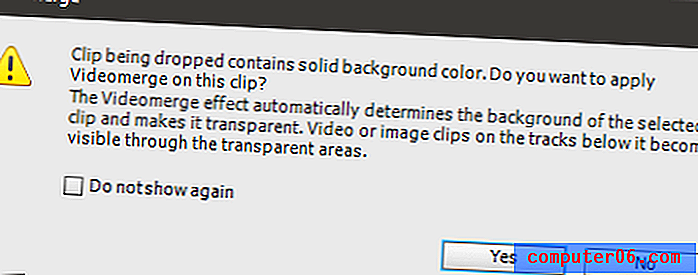
Niet helemaal goed, Premiere! Ik neem aan dat het bedrogen werd door de stevige zwarte rand van de tv-standaard waar Juniper onder speelt, zoals je hieronder kunt zien.
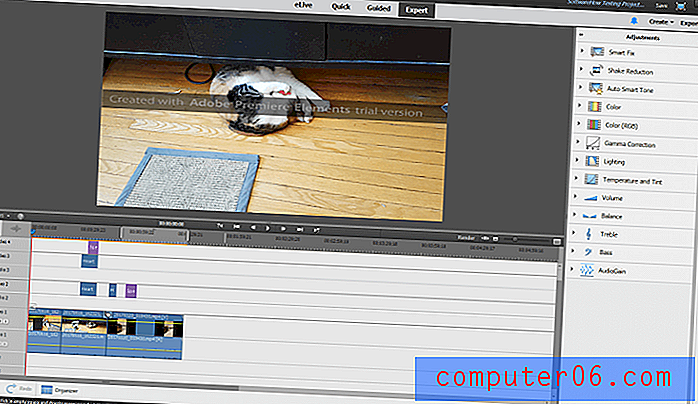
Zodra uw media is geïmporteerd, is het uiterst eenvoudig om ermee te werken. Geïmporteerde media worden toegevoegd aan uw 'Projectmiddelen', wat in wezen een werkende bibliotheek is van alles wat u in uw film hebt geïmporteerd of gebruikt. Dit maakt het gemakkelijk om grafische objecten of tekst in een bepaalde stijl opnieuw te gebruiken, zodat u ze niet elke keer dat u ze wilt gebruiken opnieuw moet maken.
Effecten, overgangen en grafische overlays toevoegen is net zo eenvoudig als slepen en neerzetten vanuit het juiste paneel aan de rechterkant naar de juiste clip of sectie van de tijdlijn. Het gedeelte 'Fix' bevat een aantal handige tools waarmee u de verschillende aspecten van uw media-elementen kunt aanpassen en het is contextgevoelig. Als je een filmclip hebt geselecteerd in de tijdlijn, toont het je tools voor het aanpassen van je video, inclusief kleuraanpassingen, shake-reductie en slimme oplossingen die je video automatisch aanpassen voor contrast en belichting. Als je een titel of tekst hebt geselecteerd, krijg je opties om deze aan te passen, enzovoort.
Er is ook een vrij grote selectie afbeeldingen, titels en effecten die aan uw film kunnen worden toegevoegd, en u kunt natuurlijk uw eigen afbeeldingen en titels maken om op te nemen. Het enige probleem hiermee is dat sommigen van hen een beetje aan de lelijke kant zijn (of op zijn minst verouderd zijn als je aardiger wilt zijn) in vergelijking met sommige van de ingebouwde middelen in andere programma's, en ze moeten worden gedownload voor de eerste keer voordat ze kunnen worden gebruikt. Dit helpt om de eerste download van het programma aan de kleine kant te houden, maar u moet een internetverbinding hebben wanneer u ze voor het eerst probeert te gebruiken.

Als het gaat om het werken met audio, is Premiere Elements iets beperkter dan andere video-editors. Er lijken geen tools of opties voor ruisonderdrukking te zijn, die uitermate handig zijn voor video's die buitenshuis worden gemaakt als het zelfs op afstand waait, hoewel u basiscorrecties kunt uitvoeren, zoals volumenormalisatie en aanpassingen van de equalizer.
Degenen onder u die constant video's en foto's maken, zullen blij zijn te weten dat Premiere Elements wordt geleverd met de Elements Organizer, een stuk software dat is ontworpen om u te helpen uw mediabibliotheek te beheren. Hiermee kunt u al uw inhoud taggen, beoordelen en sorteren en snel elk element toevoegen dat u nodig hebt aan uw huidige projectactiva.
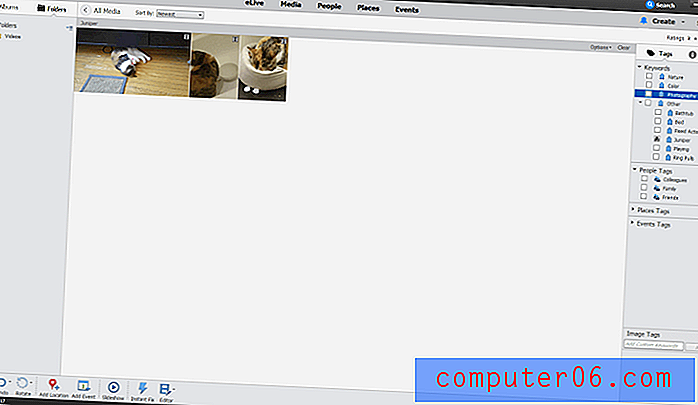
Begeleide modus
Voor degenen die helemaal nieuw zijn in videobewerking, biedt Premiere Elements een zeer nuttige 'begeleide' manier van werken door de verschillende stappen die betrokken zijn bij het werken met video.
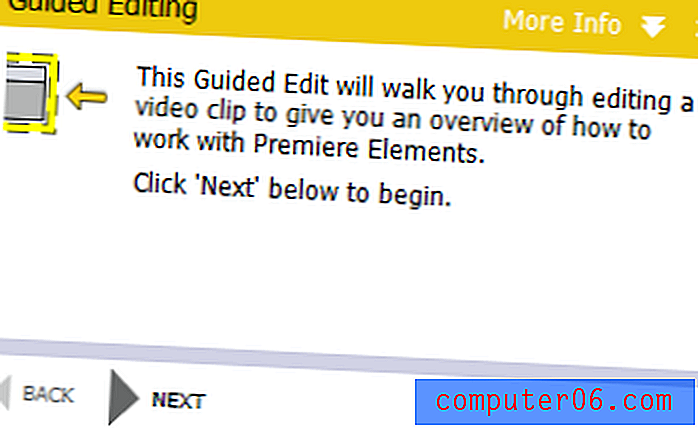
De gidsinformatie verschijnt in de linkerbovenhoek van het scherm, maar het zijn niet alleen prompts - het is eigenlijk interactief, wachtend om ervoor te zorgen dat u de stappen correct volgt voordat u verder gaat.

Dit is een van de sterkste punten van Premiere Element: je kunt binnen 15 minuten zonder hulp van je eigen video's bewerken zonder hulp. Het leidt je zelfs helemaal door het afrondingsproces naar het exportgedeelte, zodat je video klaar is om te delen of naar elk apparaat te sturen.
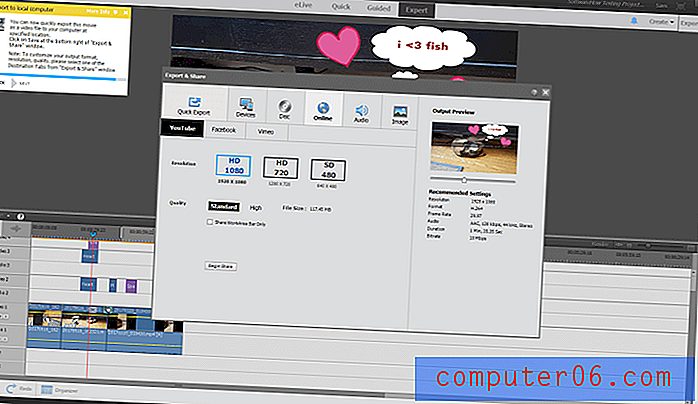
Ondersteunde apparaten
Mijn eerste poging om de video-importeur te gebruiken om video van mijn Samsung Galaxy S7-smartphone te importeren, was een dramatische mislukking. Het detecteerde eerst mijn apparaat niet en toen ik probeerde de apparatenlijst te vernieuwen, crashte Premiere Elements. Dit gebeurde herhaaldelijk, waardoor ik concludeerde dat hun apparaatondersteuning misschien wat meer werk nodig heeft. Voor zover ik weet, is het aantal ondersteunde apparaten extreem klein en stonden geen van mijn mobiele apparaten op de lijst, maar dat zou nog niet genoeg moeten zijn om het programma volledig te laten crashen.
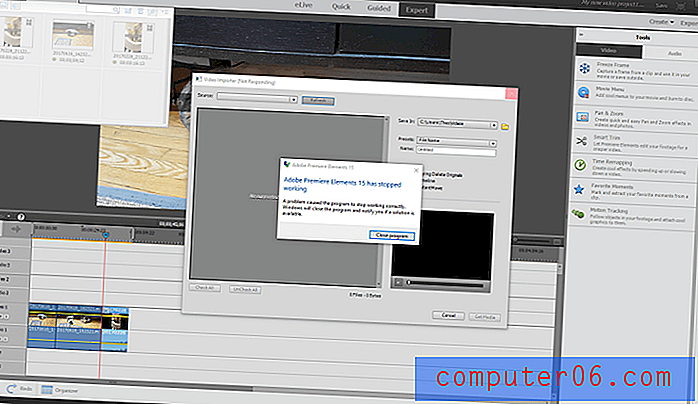
Ik kan eerst de bestanden van mijn telefoon naar mijn computer kopiëren, maar ik begrijp niet waarom een dergelijke eenvoudige handeling Premiere Elements zou laten crashen. De mogelijkheid om foto's te importeren ging iets verder, maar was niet effectiever. Het crashte niet, maar reageerde gewoon niet meer op het scherm dat je hieronder ziet.
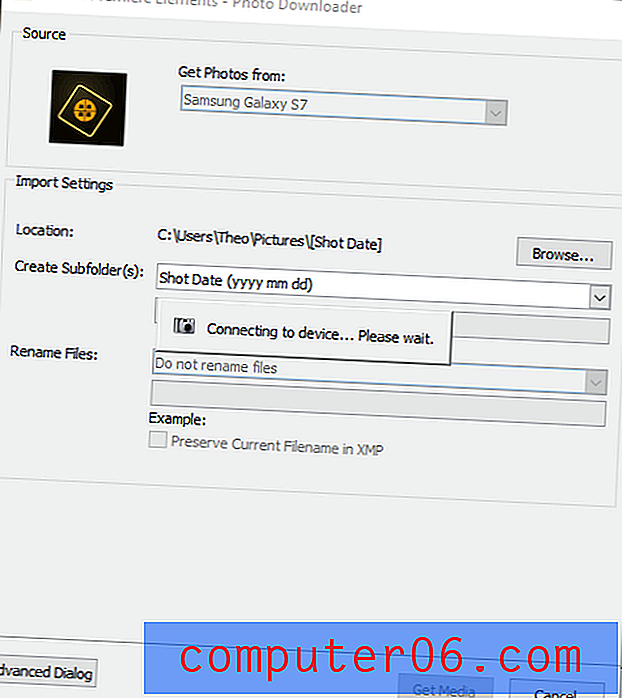
Ik kon de map van mijn S7 rechtstreeks openen wanneer ik de standaard bestandsbrowser gebruikte om zowel foto's als video's te importeren, maar het zou eigenlijk niets importeren, en wat ik ook deed, het zou altijd crashen wanneer ik video rechtstreeks vanaf het apparaat probeerde te importeren met de wizards importeren.
Na het zoeken via Google en de online Help van Adobe, nam ik mijn toevlucht tot het plaatsen van een bericht in de ondersteuningsforums. Op het moment van schrijven zijn er geen antwoorden op de vraag, maar ik zal u op de hoogte houden naarmate de zaken vorderen. Tot die tijd kunt u eerst bestanden naar uw computer kopiëren voordat u ze in uw project importeert.
Exporteren en delen
De laatste fase van elk creatief proces is om het de wereld in te krijgen, en Premiere Elements maakt het uiterst eenvoudig om van je werk de volgende virale video te maken. U kunt snelle exportvoorinstellingen gebruiken voor een aantal verschillende situaties, van 4K-televisies tot het branden van een Blu-Ray tot online delen, of u kunt uw eigen aangepaste voorinstellingen maken als u meer specifieke vereisten heeft.
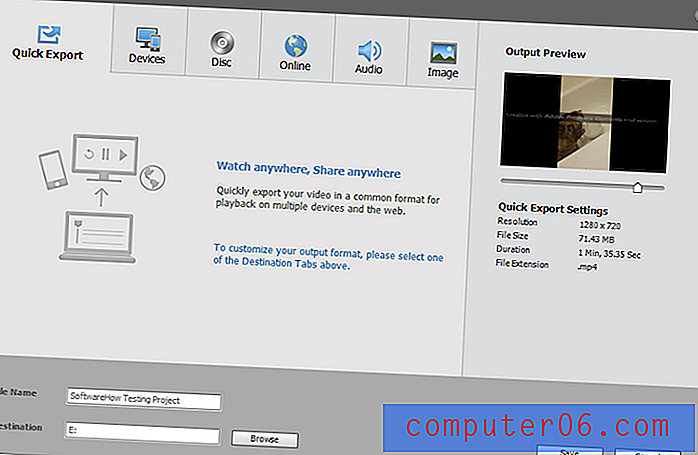
Het online delen werkte gemakkelijk en foutloos, wat een leuke afwisseling is in vergelijking met sommige andere video-editors waarmee ik heb gewerkt. Sommige voorinstellingen voor sociale media zijn een beetje verouderd, maar ik merkte dat Premiere Elements de eerste keer dat ik de wizard Exporteren en delen opende, bij Adobe controleerde en ervoor zorgde dat de voorinstellingen up-to-date waren. Hopelijk zullen ze binnenkort een aantal meer gevarieerde opties bevatten die profiteren van de nieuwe 60FPS- en 4K-ondersteuning van YouTube, maar je kunt nog steeds exporteren naar die instellingen en ze handmatig uploaden.
De redenen achter mijn beoordelingen
Effectiviteit: 4/5
Het programma heeft bijna alle functies die je nodig hebt voor informele videobewerking, of je nu homevideo's maakt of inhoud voor je sociale mediakanalen. Het is geen goed idee om dit voor professionele video te gebruiken, tenzij je aan vrij eenvoudige projecten werkt, vooral omdat de renderingprestaties niet de beste zijn die er zijn. De ondersteuning voor het importeren van media vanaf mobiele apparaten is ook beperkt, hoewel het mogelijk is om eenvoudig bestanden naar uw computer te kopiëren voordat u ze naar uw project importeert.
Prijs: 4/5
$ 99, 99 is geen volkomen onredelijke prijs voor een goede video-editor, maar het is mogelijk om voor een lagere prijs een editor te krijgen die overeenkomt met de meeste functies van Premiere Elements. Als alternatief kunt u hetzelfde bedrag uitgeven en iets krijgen met meer functies en een betere weergavesnelheid - zolang u een pc gebruikt.
Gebruiksgemak: 5/5
Gebruiksgemak is waar Premiere Elements echt schittert. Als je nog nooit een video-editor hebt gebruikt, kun je merken dat je sneller video's maakt, bewerkt en deelt dan je zou verwachten. Er zijn tal van ingebouwde, begeleide zelfstudies om u te helpen leren hoe het programma werkt, en de eLive-functie biedt aanvullende zelfstudies en inspiratie om uw videocreativiteit te laten schitteren.
Ondersteuning: 4/5
Premiere Elements heeft een vreemde ondersteuningsstructuur die zeer sterk is gebaseerd op de ondersteuningsforums van de Adobe-gemeenschap. Dit kan verschillen voor gebruikers die de volledige versie van de software hebben gekocht, maar ik kon geen effectieve oplossing vinden voor het probleem dat ik ondervond bij het importeren van media vanaf mijn smartphone. Desondanks is het communityforum meestal actief en behulpzaam en is er online een uitstekende kennisbank die een aantal veelvoorkomende ondersteuningsproblemen oplost.
Alternatieven voor Premiere Elements
Adobe Premiere Pro (Windows / MacOS)
Als je op zoek bent naar krachtigere bewerkingsopties, zoek dan niet verder dan Adobe Premiere Pro, de originele video-editor van Adobe die een paar Hollywood-films op zijn naam heeft staan. Het is absoluut niet gebruiksvriendelijk, maar dat is de afweging voor krachtigere bewerkingsopties. Het is alleen beschikbaar als een maandelijks Creative Cloud-abonnement, alleen voor $ 19, 99 USD of als onderdeel van de hele Creative Cloud-suite voor $ 49, 99 per maand.
Cyberlink PowerDirector (alleen Windows)
PowerDirector is niet zo gebruiksvriendelijk als Premiere Elements, maar het heeft meer functies zoals 360-graden videobewerking en H.265 codec-ondersteuning. Het is ook een van de snelste renderers die er zijn, dus als je veel videowerk gaat doen, kun je je productiviteit een beetje verhogen. De Ultra-versie kost $ 99, 99 USD en de Ultimate-versie kost $ 129, 99. We hebben PowerDirector hier beoordeeld.
Wondershare Filmora (Windows / MacOS)
Filmora is bijna net zo gemakkelijk te gebruiken als Premiere Elements, hoewel het niet hetzelfde niveau van ingebouwde hulp heeft. Het gebruikt een aantrekkelijkere moderne stijl vanwege de grafische elementen en voorinstellingen, maar het heeft enkele problemen met het werken met sociale media-accounts. Het is ook veel goedkoper dan deze andere opties voor slechts $ 59, 99 USD voor een levenslange licentie. Lees hier onze volledige Filmora-recensie.
Gevolgtrekking
Adobe Premiere Elements is een geweldig programma voor gebruikers die nieuw zijn in de wereld van videobewerking. Het heeft uitstekende inleidende tutorials en stapsgewijze creatie-wizards om media snel om te zetten in gepolijste video's, maar het is ook krachtig genoeg om bijna elk aspect van je videoproductie aan te passen. De apparaatondersteuning is vrij beperkt, maar dit probleem is eenvoudig genoeg om te omzeilen zolang je het prettig vindt om handmatig bestanden tussen je apparaten te kopiëren.
Download Adobe Premiere Elements
0/5 (0 beoordelingen)